Comment corriger l'erreur « IRQL ni inférieur ni égal » sous Windows 11
Publié: 2025-11-15Rencontrer le redoutable écran bleu de la mort (BSOD) peut être une expérience déroutante pour de nombreux utilisateurs de Windows, en particulier lorsqu'ils sont confrontés à des codes cryptés tels que « IRQL_NOT_LESS_OR_EQUAL ». Cette erreur, couramment observée dans Windows 11, signale généralement un problème avec les pilotes de périphérique, des incompatibilités matérielles ou des problèmes de mémoire système. Heureusement, avec la bonne approche, ce problème peut être résolu en toute sécurité sans perdre de données ni compromettre l'intégrité du système.
TLDR (Trop long, je n'ai pas lu)
L'erreur « IRQL_NOT_LESS_OR_EQUAL » dans Windows 11 est un BSOD de code d'arrêt généralement causé par des pilotes défectueux, des fichiers système corrompus ou un matériel défectueux. Il peut souvent être résolu en mettant à jour les pilotes, en analysant la mémoire ou en effectuant une restauration du système. Le mode sans échec peut être utile pour le dépannage sans interférence du système. Si le problème persiste, une nouvelle installation de Windows ou un remplacement de matériel peut être nécessaire.
Que signifie « IRQL_NOT_LESS_OR_EQUAL » ?
L'erreur indique que le logiciel ou le matériel a tenté d'accéder à une adresse mémoire pour laquelle il n'était pas autorisé. IRQL signifieInterrupt Request Level, qui est un concept en mode noyau Windows où les composants logiciels et les pilotes partagent le temps CPU.
Cette erreur particulière suggère qu'un processus en mode pilote ou noyau a tenté d'accéder à une mémoire restreinte avec un niveau de priorité trop élevé, entraînant une instabilité et un arrêt forcé du système.
Causes courantes de l'erreur IRQL_NOT_LESS_OR_EQUAL
- Pilotes de périphérique corrompus ou obsolètes
- RAM défectueuse ou composants matériels incompatibles
- Composants d'overclocking tels que la RAM ou le CPU
- Fichiers système Windows corrompus
- Problèmes de logiciels malveillants ou de registre
Correctifs étape par étape pour IRQL_NOT_LESS_OR_EQUAL sur Windows 11
1. Démarrez en mode sans échec
Avant d'apporter des modifications, il est préférable d'entrer en mode sans échec. Cela charge votre système avec un ensemble minimal de pilotes, aidant ainsi à isoler la cause de l'erreur.
- Accédez àParamètres > Système > Récupération.
- Sous Démarrage avancé, cliquez surRedémarrer maintenant.
- Lorsque le PC redémarre, accédez àDépannage > Options avancées > Paramètres de démarrage.
- Appuyez sur F4 pour entrer en mode sans échec.
Une fois que vous êtes en mode sans échec, vous pouvez effectuer des diagnostics et des correctifs en toute sécurité.
2. Mettre à jour ou restaurer les pilotes de périphérique
La majorité des erreurs liées à IRQL proviennent de problèmes de pilotes, en particulier après les récentes mises à jour de pilotes ou les mises à jour de Windows.
- Appuyez surWin + Xet sélectionnezGestionnaire de périphériques.
- Recherchez tous les appareils marqués d’un panneau d’avertissement jaune.
- Cliquez avec le bouton droit et choisissezMettre à jour le piloteouRestaurer le pilotesi le problème a commencé après une mise à jour récente.
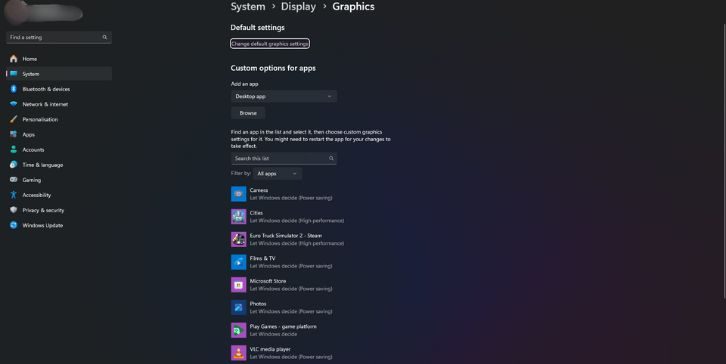
Si vous ne savez pas quel pilote est à l'origine du problème, envisagez d'utiliser un outil d'analyse de pilotes tiers de confiance pour automatiser le processus.
3. Testez votre RAM
Les modules de mémoire défectueux sont une cause fréquente d'erreurs IRQL_NOT_LESS_OR_EQUAL.
Utilisez l'outil de diagnostic de la mémoire Windows intégré :
- Appuyez surWin + R, tapezmdsched.exeet appuyez sur Entrée.
- ChoisissezRedémarrer maintenant et recherchez les problèmes.
Après le test, Windows affichera les résultats au redémarrage. Si des problèmes sont détectés, il est peut-être temps de remplacer votre RAM.
4. Exécutez les analyses SFC et DISM
La corruption des fichiers système peut également déclencher des erreurs d'accès à la mémoire au niveau du noyau.
- Ouvrezl'invite de commande en tant qu'administrateur.
- Tapez :
sfc /scannowet appuyez sur Entrée. Laissez-le fonctionner. - Ensuite, exécutez :
-
DISM /Online /Cleanup-Image /CheckHealth -
DISM /Online /Cleanup-Image /ScanHealth -
DISM /Online /Cleanup-Image /RestoreHealth
-
Cette combinaison d'analyses corrige souvent les corruptions de base qui déstabilisent le système.

5. Vérifiez vos paramètres d'overclocking
Si vous avez récemment overclocké votre CPU, GPU ou RAM, cela pourrait compromettre la stabilité du système. Essayez de réinitialiser les paramètres BIOS/UEFI :
- Redémarrez votre PC et entrez dans le BIOS/UEFI en appuyant surSupprouF2lors du démarrage (varie selon le fabricant).
- Recherchez l'optionCharger les paramètres par défaut optimisésouRéinitialiser les paramètres par défaut.

Après avoir enregistré et quitté, surveillez si le BSOD revient dans des conditions normales d'utilisation.
6. Rechercher les logiciels malveillants
Une infection par un logiciel malveillant pourrait entraîner des fichiers système corrompus ou des opérations d’accès à la mémoire malveillantes.
Utilisez Windows Defender ou un autre scanner antivirus réputé :
- Accédez àParamètres > Confidentialité et sécurité > Sécurité Windows.
- SélectionnezProtection contre les virus et menaces>Analyse rapide(ouAnalyse complètepour une inspection plus approfondie).
7. Effectuer une restauration du système
Si l'erreur IRQL_NOT_LESS_OR_EQUAL s'est produite après des installations ou des mises à jour récentes, vous pouvez revenir à un état antérieur du système :
- Recherchezla restauration du systèmedans le menu Démarrer et lancez-la.
- Suivez l'assistant pour choisir un point de restauration avant le début du problème.
Assurez-vous de sauvegarder les fichiers récents pour éviter de perdre des données après la restauration.
8. Réinitialiser ou réinstaller Windows 11
En dernier recours, si tout le reste échoue, vous pouvez réinitialiser votre PC tout en conservant vos fichiers personnels :
- Accédez àParamètres > Système > Récupération.
- SousRéinitialiser ce PC, choisissezConserver mes fichiers.
Vous pouvez également effectuer une nouvelle installation de Windows 11 à l’aide d’un disque d’installation USB. Cela élimine toutes les causes liées au logiciel de l'erreur IRQL, mais ne doit être effectué qu'après la sauvegarde des données.
Conseils préventifs
- Gardez Windows et vos pilotes constamment à jour.
- Évitez l'overclocking inutile, sauf si vous êtes expérimenté.
- Installez et mettez régulièrement à jour un logiciel anti-malware.
- Créez des points de restauration après des installations ou des mises à jour majeures.
Conclusion
L'erreur IRQL_NOT_LESS_OR_EQUAL peut sembler intimidante en raison de ses perturbations au niveau du système, mais il s'agit d'un problème gérable avec un diagnostic approprié. Que le coupable soit un pilote malveillant, une RAM défectueuse ou une corruption de logiciel, l'utilisation des méthodes étape par étape répertoriées ci-dessus peut souvent ramener le système à la stabilité sans mesures extrêmes. Une maintenance régulière et une mise à jour prudente peuvent aider à prévenir la récidive.
Foire aux questions (FAQ)
- Q : Qu'est-ce qui déclenche l'erreur « IRQL_NOT_LESS_OR_EQUAL » dans Windows 11 ?
- R : Cette erreur se produit généralement en raison de conflits de pilotes, de fichiers système corrompus, d'une RAM défectueuse ou même d'un logiciel malveillant compromettant les autorisations d'accès à la mémoire.
- Q : Puis-je corriger l’erreur sans réinstaller Windows ?
- R : Oui, dans la plupart des cas, l'exécution de diagnostics, la mise à jour/suppression de pilotes défectueux ou la restauration du système résolvent le problème.
- Q : Cette erreur est-elle le signe d’une panne matérielle ?
- R : Pas nécessairement. Cela concerne souvent le logiciel, mais des occurrences répétées après vérification des causes du logiciel peuvent indiquer une défaillance des composants de la RAM ou de la carte mère.
- Q : Le mode sans échec empêche-t-il les erreurs IRQL_NOT_LESS_OR_EQUAL ?
- R : Le mode sans échec désactive la plupart des pilotes et services, ce qui aide à résoudre le problème. Cela n'empêche pas l'erreur mais aide à la corriger en toute sécurité.
- Q : Dois-je remplacer ma RAM si les diagnostics de la mémoire affichent des erreurs ?
- R : Oui. Si l'outil de diagnostic de la mémoire Windows identifie des problèmes d'intégrité, il est préférable de remplacer les modules RAM concernés pour restaurer la stabilité du système.
